VOTRE GUIDE DE L’UTILISATEUR. THIS IS YOUR USER GUIDE. PAGE 1 DIES IST IHR HANDBUCH. SEITE 37 DIT IS joUW HANDLEIDING. PAGINA 73 GUIDE DE L’UTILISATEUR DU FAIRPHONE Au terme de cette courte présentation, vous serez opérationnel en un rien de temps ! Cependant, si vous êtes féru de technologie et souhaitez en savoir plus, rendez-vous sur www.fairphone.com/support. 110 SOMMAIRE Votre Fairphone est arrivé ! Premiers pas 112 Découvrez votre nouveau Fairphone 114 Contenu de l’emballage 118 Ce qu’il n’y a pas dans l’emballage 119 Fonctions de base 121 Faites une pause 129 Conseils 130 Icônes utiles 132 Choses sérieures 133 Vos droits 140 Déclaration de conformité 142 Contactez-nous ! 144 111 VOTRE FAIRPHONE EST ARRIVÉ ! PREMIERS PAS. 1. Ouvrez votre Fairphone Notre métier : ouvrir les choses. Les comprendre. Et nous estimons que vous aussi, vous devez pouvoir soulever le capot de votre téléphone pour savoir ce qu’il renferme. Nos premiers acheteurs (déjà 10 185 !) y découvriront ainsi un message personnel réservé à cette édition limitée. 2. Retirez la batterie Elle renferme du lithium et du cobalt, deux minéraux qui figurent sur notre feuille de route de création d’un téléphone plus équitable. En achetant ce téléphone, vous favorisez les projets de commerce équitable dans les pays de production. Pour connaître les conditions d’utilisation, de remplacement ou de mise au rebut de la batterie, reportez-vous à l’étiquette apposée dessus. 3. Insérez une ou deux cartes SIM Grâce à la fonction Dual SIM de votre Fairphone, vous disposez de deux téléphones en un ! Un pour vos appels personnels et un pour vos appels professionnels, ou bien une carte SIM pour votre pays et une pour l’étranger. Passer d’un réseau à l’autre est un jeu d’enfant. Pour en savoir plus, rendez-vous à la page 120 et 123. Si vous n’avez pas encore de carte SIM, vous pouvez quand même sauter cette étape et allumer votre 112 téléphone. Ces cartes SIM sont au format « mini » standard. Si la vôtre est d’un format différent (par exemple, micro-SIM), vous pouvez utiliser l’adapteur de carte SIM disponible sur notre boutique en ligne. 4. Remettez la batterie en place Pour découvrir quelque chose de vraiment spécial, il faut un minimum d’énergie. 5. Allumez votre Fairphone Appuyez et relâchez le bouton marche/arrêt. 6. Regardez la vidéo de présentation Découvrez le fonctionnement de votre téléphone en regardant ce petit tutoriel. 7. Mettre votre téléphone en charge Le chargeur n’est pas fourni en standard. Vous devez le commander. Ne vous inquiétez pas, vous en avez sûrement un dans un tiroir. Pour en savoir plus, rendez-vous à la page 119. 113 DÉCOUVREZ VOTRE NOUVEAU FAIRPHONE. À L’EXTÉRIEUR POUR COMMENCER .. Écouteur APN avant Prise d’écouteurs Volume haut / bas Bouton Bouton Configuration Accueil 114 Bouton Retour Connecte Micro-US uteur APN avant Bouton ration Accueil Connecteur Micro-USB Prise d’écouteurs APN arrière Bouton marche / arrêt Flash Logement SIM 1* Logement SIM 2* (si vous en avez une) BoutonEmplacement Retour Micro-SD** Batterie Capot arrière Haut-parleur * Cartes SIM non fournies.Vous pouvez choisir votre opérateur. ** Carte micro-SD non fournie. Capacité jusqu’à 64 Go. 115 . . MAIS SURTOUT À L’INTÉRIEUR ! PROFITEZD’UNMOMEN DETRANQUILLITÉ FONCTION DE QUICK ACCESS: BALAYER DES BORDS GAUCHE ET DROIT DE L’ÉCRAN VERS L’INTÉRIEUR À PARTIR DE N’IMPORTE QUEL PANNEAU POUR AFFICHER VOS APPLICATIONS FAVORITES 116 LES WIDGETS PEUVENT S’AFFICHER EN PLEIN ÉCRAN OU DANS L’UN DE CES PANNEAUX. POUR LES REDIMENSIONNER, IL SUFFIT DE LE MAINTENIR LE DOIGT APPUYÉ ET DE FAIRE GLISSER LES CERCLES SUR LES BORDS. VOTRE PANNEAU CENTRAL POUR PASSER D’UN PANNEAU À L’AUTRE, IL SUFFIT DE BALAYER L’ÉCRA VERS LA GAUCHE OU LA DROITE. NOUS AVONS PLAC ICI LE WIDGET PEACE OF MIND. * Widget est un terme générique désignant des outils ou du contenu que vous pouvez ajouter, organiser ou supprimer dans les panneaux de l’écran d’accueil. Les widgets affichent RÉINITIALISATION MOIST UTILISÉE PLUS UTILISÉE ROFITEZD’UNMOMENT DETRANQUILLITÉ VOTRE PANNEAU CENTRAL. POUR PASSER D’UN PANNEAU À L’AUTRE, IL UFFIT DE BALAYER L’ÉCRAN VERS LA GAUCHE OU LA DROITE. NOUS AVONS PLACÉ ICI LE WIDGET PEACE OF MIND. ACCÈS AUX APPLICATIONS LES PLUS RÉCENTES ET FAVORITES.VOUS ACCÉDEZ À TOUTES VOS APPLICATIONS ET RÉINITIALISEZ LA LISTE AU MOYEN DES OPTIONS CI-DESSUS. LES CINQ PANNEAUX SONT ENTIÈREMENT PERSONNALISABLES. des informations utiles sans nécessiter le lancement d’une application. Par analogie, cette icône est en quelque sorte la porte de l’application, tandis que le widget s’apparente à une vitrine. 117 CONTENU DE L’EMBALLAGE Votre Fairphone... tout simplement. Vous y trouverez également quelques cartes postales et, bien entendu, ce guide de l’utilisateur, mais les informations essentielles et plus détaillées sont également accessibles en ligne sur : www.fairphone.com/support. 118 CE QUE VOUS NE TROUVEREZ PAS DANS L’EMBALLAGE 1. Adaptateur secteur et cordon USB Si vous ne les avez pas commandés séparément, l’adaptateur secteur et le cordon USB ne sont pas fournis en standard. Vous en avez sûrement un dans un tiroir; sinon, vous pouvez en commander un sur notre site ou en acheter un dans un magasin d’électronique. Un cordon USB permet de recharger l’appareil et de transférer des données. Un connecteur USB micro B standard vous permet de le brancher à votre Fairphone. Ce format est couramment utilisé sur les téléphones, les GPS et certains appareils photo ou caméras. USB (type micro B) USB (type A) Vous devez utiliser un chargeur d’une sortie nominale de 5 volts et 1 ampère (ou 1000 mA). En principe, les chargeurs équipés d’un port USB sont conformes à ces spécifications. Pour recharger votre téléphone, vous pouvez brancher le câble de transmission de données sur le port USB de votre ordinateur, ou un chargeur dédié dans sur une prise secteur. 119 Si vous vous demandez pourquoi nous ne fournissons pas le chargeur ni le cordon de transfert de données en standard, rendez-vous sur www.fairphone.com/support. 2. Voix et données Ce téléphone n’est pas verrouillé (« SIM-lock ») à un opérateur particulier. Nous nous plaisons à penser que nous préservons la liberté de choix de nos clients. Pour téléphoner, envoyer un SMS ou accéder à vos données pendant vos déplacements, vous devez vous abonner auprès d’un opérateur ou acheter une carte SIM prépayée. Si vous avez une carte micro-SIM, vous devez demander une carte SIM régulière à votre opérateur ou utiliser l’adaptateur mini-SIM (ou micro-SIM) que vous pouvez acheter via notre boutique en ligne. Pour savoir comment procéder, rendezvous sur www.fairphone.com/support. 120 FONCTIONS DE BASE Nous avons préinstallé le système d’exploitation et quelques utilitaires, mais vous avez encore toute latitude pour personnaliser votre Fairphone. La mémoire interne vous permet d’emporter partout vos films, votre musique et vos applications. Et si vous préférez accéder à la documentation en format numérique, vous trouverez tout ce que vous souhaitez savoir sur notre site Web. Panneau d’accueil Pour allumer l’écran, il vous suffit d’appuyer quelques instants sur le bouton marche-arrêt qui se trouve sur le dessus du téléphone. Posez le doigt sur l’icône de verrouillage puis faites-la glisser vers la droite et appuyez sur l’icône de déverrouillage . Vous êtes maintenant sur le panneau d’accueil ! Les pages qui suivent traitent des différents éléments constituant votre environnement personnel. 121 RÉINITIALISATION MOIST UTILISÉE PLUS UTILISÉE PROFITEZD’UNMOMENT DETRANQUILLITÉ 1. Panneaux La façade de votre Fairphone est constituée de 5 panneaux verticaux, accessibles par balayage vers la gauche ou la droite avec le doigt. Lorsque vous recevez votre Fairphone, ces cinq panneaux sont essentiellement vierges. Ils sont cependant entièrement personnalisables. Ainsi, vous pouvez y placer n’importe quel objet. • Déplacement: pour déplacer une application ou widget, il suffit d’appuyer légèrement dessus et de faire glisser son icône sur le panneau de votre choix. Pour redimensionner les widgets, il suffit de maintenir le doigt appuyé dessus. Les points bleus vous permettent ensuite de réduire ou d’agrandir la taille d’affichage. • Suppression: pour supprimer une application ou un widget d’un panneau, il suffit d’appuyer légèrement dessus et de faire glisser son icône vers le haut de l’écran • . Ajout d’applications : pour ajouter des applications à l’écran d’accueil au moyen de la fonction Applications et widgets , maintenez le doigt appuyé dessus puis faites-les glisser jusqu’à l’emplacement souhaité. 122 12:26 LAST USED APPS MOST USED APPS Skype 12:26 12:26 LAST USED APPS Chrome No apps have been opened yet. Just start using your phone aand your results will show, MOST USED APPS Skype LAST USED APPS Chrome No apps have been opened yet. Just start using your phone aand your results will show, Pintrest Modifier Pintrest Instagram MOST USED APPS Skype Chrome No apps have been opened yet. Just start using your phone aand your results will show, Pintrest Instagram Instagram 2. Quick Access Appuyez sur le côté droit ou gauche de l’écran puis faites-le glisser horizontalement pour accéder à vos 4 applications favorites. Le lanceur d’application Quick Access est préinstallé avec les applications suivantes : 1. Téléphone : il s’agit de la fonction téléphone de base. Si vous avez inséré deux cartes SIM, vous pouvez choisir celle que vous souhaitez utiliser dans le menu déroulant en haut de l’écran (page 126). Faites glisser le doigt vers le bas de l’écran pour ouvrir le menu déroulant avant de passer votre appel. 2. Message : fonction SMS de base. Si vous avez inséré deux cartes SIM, vous pouvez choisir celle que vous souhaitez utiliser dans le menu déroulant. 3. Appareil-photo : lancez cette application pour prendre une photo. Cliquez sur les icônes au bas de l’écran pour basculer entre l’APN avant et arrière ou faire une vidéo . 123 4. Navigateur : il s’agit du navigateur Internet. Vous pouvez bien sûr télécharger votre navigateur favori. 5. Fonction Applications et widgets : cette fonction permet d’ajouter des applications ou des widgets à n’importe lequel des panneaux de l’écran d’accueil. Utilisation et modification d’applications dans le lanceur (“Quick Access” fonction) Pour changer les applications du lanceur, maintenez le doigt appuyé dessus pour activer la fonction de modification (voir page précédente). En mode édition, vous voyez trois colonnes. Les deux de gauche montrent toutes vos applications (que vous pouvez faire défiler verticalement). Celle de droite montre vos 4 applications favorites. Pour en changer, il vous suffit de faire glisser une nouvelle application sur le haut de la colonne. 124 12:26 12:26 RÉINITIALISATION RESET LAST USED APPS DERNIÈRES APPLICATIONS UTILISÉES MOST USED APPS APPLICATIONS LES PLUS UTILISÉES Lesapps No applications have been ne opened s‘ouvrent yet. Just startpas? toujours using Commercez your phoneà and your utiliser votre results téléphone will show. et revenez à cet écran 12:26 RÉINITIALISATION RESET MOINS LASTUTILISÉE USED MOST PLUS UTILISÉE USED RÉINITIALISATION RESET MOINS LASTUTILISÉE USED Email Evernote Email Evernote Facebook Facebook Facebook Facebook Instagram Skype Email Cookin Master Dropbox Instagram Skype Email What’s app Linkedin PLUS MOST UTILISÉE USED Cookin Master Dropbox What’s app Linkedin Toutes les icônes d’applications utilisées dans les illustrations sont des marques déposées de leurs propriétaires respectifs et ne sont ni la propriété ni affiliées à Fairphone. 3. Your Apps Widget (Widget Vos applications) Le widget appelé « Your Apps » (Vos applications) préinstallé se trouve sur la droite du premier panneau. Vous pouvez alors accéder aux 5 dernières applications utilisées et à vos applications favorites. Si aucune application n’apparaît, c’est simplement parce que nous n’avez encore guère utilisé votre téléphone ! Cliquez sur quelques applications puis revenez au sélecteur. 125 12:10 Notifications Mail Missed call NOTIFICATIONS RÉCENTES COMMANDE SIM ET CONFIGURATIONS SYSTÈME SMS 4. Menu déroulant Faites glisser le doigt à partir du haut de l’écran vers le bas pour ouvrir le menu déroulant. Vous y trouverez: 1. Notifications récentes. Pour accéder à l’application reliée à une notification, il vous suffit de poser le doigt dessus. Pour effacer votre liste de notifications, appuyez sur ou faites- les glisser sur le côté. 2. Raccourcis de configuration. Choix des paramètres et commandes d’activation/désactivation les plus utiles , tels que le volume, la fonction Wi-Fi et le mode avion. 3. Commande Dual SIM. Lorsque vous êtes dans une application qui utilise vos cartes SIM (appel téléphonique ou messagerie), vous découvrez un menu déroulant très pratique pour basculer d’une carte SIM vers l’autre. Les deux cartes SIM acceptent les appels entrants, mais la fonction 3G n’est active que sur l’une des deux. Appuyez sur ensuite 126 . et 5. Boutons Au bas de l’écran de votre Fairphone figurent trois boutons : 1. Bouton de configuration. Accès aux paramètres les plus utilisés. Les options varient selon l’application ou l’écran actif. 2. Bouton Accueil. Retour à l’écran d’accueil. Maintenez le doigt appuyé pour passer d’une application active à l’autre. 3. Bouton Retour. Appuyez sur ce bouton pour revenir à l’écran précédent 127 6. Écran verrouillé Pour verrouiller l’écran, appuyez brièvement sur le bouton marche/arrêt. L’écran de verrouillage comprend également cinq panneaux ; si vous balayez l’écran à partir des bords pendant qu’il est verrouillé, vous constaterez qu’il suffit d’appuyer sur le bouton + pour ajouter un widget à partir d’une liste. 7. Mood background (Fond d’écran d’ambiance) Le fond d’écran d’ambiance utilise la couleur pour indiquer le niveau d’énergie restant dans la batterie. C’est le réglage par défaut. Si vous voulez changer le fond de votre écran, allez dans votre panneau d’accueil configuration dans Affichage , appuyez sur le bouton de , choisissez Paramètres système, allez et décochez l’option Mood background. 8. Peace of Mind Widget (Sérénité) Le widget « Peace of Mind » (Sérénité) apparaît sur l’écran de verrouillage. Le widget Sérénité vous permet de vous déconnecter et de profiter un peu du tranquilité. PROFITEZD’UNMOMENT DETRANQUILLITÉ Faites glisser la barre vers le haut pour spécifier combien de temps vous souhaitez rester tranquille. Lorsque cette fonction est activée, vous ne recevez pas d’appels téléphoniques, de messages, d’emails ni les nouvelles ou mises-à-jour. Vous pouvez néanmoins accéder au contenu déjà présent sur votre téléphone. 128 FAITES UNE PAUSE. Voyons voir combien nous avons appris grâce à ce guide. Voici un petit jeu avant d’arriver à la section Icônes utiles. Relier les icônes et leur description, et essayez de ne pas tricher! RETOUR á L’ÉCRAN D’ACCUEIL PARTAGER ET ENVOYER DU CONTENU RECHERCHER DANS UNE APPLICATION AFFICHER TOUTES LES APPLICATIONS ET WIDGETS PARAMÈTRES RETOUR á L’ÉCRAN PRÉCÉDENT 129 CONSEILS Choix de la langue , puis appuyez sur Rendez-vous sur l’ Écran d’accueil Paramètres , choisissez « Paramètres système » et faites défiler l’écran jusqu’à « Personnel », où vous trouverez l’option « Langue et saisie ». Appuyez sur Langue puis choisissez votre langue dans la liste. Ajout d’applications et de contenu à votre téléphone Votre Fairphone fonctionne comme n’importe quel périphérique de stockage USB. Pour y ajouter du contenu, il n’est pas nécessaire de créer un compte ou de télécharger un programme quelconque. Raccordez-le simplement à votre ordinateur au moyen d’un cordon de transfert de données. Vous pouvez alors y transférer images, musique, applications, etc. dans les dossiers correspondants (par exemple, dans le dossier « Musique ») par simple glisserdéposer. Mémoire de stockage de masse USB Mémoire de stockage de masse USB Mémoire de stockage de masse USB Activer la mémoire de stockage USB Connecté par USB Vous êtes connecté à votre ordinateur via un câble USB. Appuyez sur le bouton ci-dessous pour copier des fichiers de votre ordinateur vers la carte SD de votre appareil Android, ou inversement. You've connected to your computer via USB. Touch the button below if you want to copy files between your computer and your Android's SD card. Activer la mémoire de stockage USB 130 Si vous activez la mémoire de stockage USB, certaines applications en cours USB d’utilisation vontconnected être fermées et risquent de rester indisponible jusqu’à ce que la mèmoire de stockage USB soit désactivée. Annuler OK Activer la mémoire de stockage USB Mémoire de stockage USB activée Avant de désactiver la mémoire de stockage USB, veuillez désinstaller (”éjecter”) de votre ordinateur la carte SD de votre appareil Android. Désactiver la mémoire de stockage USB Applications et services en ligne En plus de la fonctionnalité spécifique du Fairphone, nous avons essayé de fournir un système d’exploitation très simple et peu encombré. Pour acheter et télécharger des applications, vous pouvez utiliser plusieurs services en ligne: 1. Vous pouvez visiter le site web d’applications spécifiques pour les télécharger sur votre téléphone. Certaines applications sont gratuites et d’autres payantes. 2. Vous pouvez télécharger des application dans une boutique d’applications. Il y en a de très connues et d’autres alternatives spécifiques. Pour plus d’informations allez sur www.fairphone.com/ support. Conseils pour économiser la batterie Pour économisez votre batterie, désactivez les services que vous n’utilisez pas. Vous trouverez la liste de ces services dans le menu déroulant . Les services Bluetooth, réseau mobile et GPS consomment beaucoup d’énergie et il peut être judicieux de les désactiver. Vous pouvez toujours penser à reduire le temps pendant lequel l’écran reste allumé. Veuillez utiliser l’option de « Délai d’Attente » sur le menu déroulant. 131 ICÔNES UTILES Sur votre Fairphone, vous rencontrerez un certain nombre d’icônes très pratiques. Leur effet varie selon l’écran, la fonction ou l’application. Voici quelques-unes des icônes les plus utilisées : Accéder aux applications et widgets et les rajouter aux panneaux d’accueil Envoyer et partager du contenu avec des contacts ou en ligne Ajuster les paramètres et préférences Chercher dans les applications Attacher des fichiers à vos messages, courriels etc. N’oubliez pas de sortir les poubelles! 132 CHOSES SÉRIEURES Sûreté électrique S’il-vous-plaît, éviter d’ouvrir ou de modifier les composants matériels d’origine de votre appareil. Cela peut sembler en contradiction avec notre philosophie, mais nous tenons à vous avertir que, si vous ouvrez votre appareil ou tentez de le modifier, vous risquez de provoquer des problèmes électriques. C’est pourquoi seule la batterie est facilement accessible en retirant le couvercle métallique au dos de l’appareil. Votre Fairphone est équipé d’une batterie au lithium-ion. Elle ne doit pas être utilisée à des températures dépassant 55 °C. Pour plus de précisions, consultez l’étiquette apposée sur la batterie. Les performances de la batterie se dégradent au fil du temps. Si vous devez la remplacer parce qu’elle n’offre plus une autonomie satisfaisante, choisissez une batterie du même type que le modèle d’origine de votre Fairphone. Pour savoir quel type de batterie choisir, rendez-vous sur www.fairphone. com/support. Ne jetez pas une batterie usagée dans les ordures ménagères, mais déposez-la dans le bac du tri sélectif des services de votre région. 133 Pour remettre la batterie en charge, utilisez exclusivement le câble de transfert de données ou le chargeur, conformément aux explications de ce guide (5 V, 1 A, USB 2.0). Si vous avez commandé un chargeur directement sur notre site Web, sachez qu’il est fabriqué par notre fournisseur Salcomp conformément aux spécifications techniques et de sécurité recommandées. Vous pouvez également vous en procurer un dans la plupart des magasins d’électronique. Placez le chargeur près de votre téléphone et d’une prise de courant facile d’accès, à une température comprise entre 0 et 45 °C. Précautions pour l’écoute Votre Fairphone peut délivrer un volume sonore élevé. Pour éviter tout risque de préjudice auditif, écoutez à faible volume si possible. Limitez toute exposition à des volumes sonores trop élevés. 134 DAS (débit d’absorption spécifique) Les informations actuellement disponibles sur l’exposition aux champs électromagnétiques et sur l’absorption des fréquences radio peuvent être contradictoires et confuses. Ces champs électromagnétiques proviennent de divers appareils domestiques, y compris les téléphones portables. Pour le moment, aucune corrélation directe n’a été établie entre l’exposition aux fréquences radio des champs électromagnétiques et la santé des consommateurs. Cependant, l’absence d’études sur le long terme justifie la nécessité de poursuivre les recherches sur les rapports potentiels entre l’utilisation des téléphones portables et les risques de cancer. Plusieurs études de l’OMS (Organisation mondiale de la santé) sont en cours. Pour en savoir plus, rendez-vous sur http://www.who.int/mediacentre/ factsheets/fs193/en/. La meilleure manière d’éviter l’exposition aux champs électromagnétiques réside dans l’utilisation d’un kit mains libres. Le DAS est mesuré en laboratoire. Le DAS mesuré pour notre Fairphone est disponible à www.fairphone.com/ support. 135 Réglementations : protection des personnes et de l’environnement Le logo CE sur votre Fairphone indique qu’il est conforme à ces trois directives européennes : 1.Directive sur les équipements terminaux de radio et de télécommunication (R&TTE:1999/5/CE) : Cette directive fixe les règles de commercialisation et de mise en service des appareils téléphoniques. Elle garantit que les fréquences de communication de notre téléphone sont conformes aux normes européennes unifiées. 2.Directive sur la compatibilité électromagnétique (2004/108/CE) : cette directive établit le plafond des émissions électromagnétiques ; elle garantit que les perturbations et interférences entre les appareils restent minimes, et que vous pouvez utiliser plusieurs appareils (ordinateurs, téléphones, TV) simultanément. 3.Directive sur les basses tensions (2006/95/CE) : cette directive régit la sûreté électrique du chargeur. 136 WEEE signifie Waste from Electrical and Electronic Equipment. Cette directive de l’UE vise à réduire les nuisances liées à ce type de déchets et à en optimiser l’évacuation, la collecte, la réutilisation, le recyclage et la récupération selon des normes environnementales et sanitaires strictes. Pour en savoir plus, rendez-vous sur http://europa.eu/ legislation_summaries/environment/waste_management/ l21210_en.htm Pour Fairphone, cela implique que nous sommes déclarés auprès des autorités compétentes, que nous participons à des programmes de récupération et que nous payons une redevance pour chaque Fairphone commercialisé. Cela permet aux organismes publics compétents de collecter et de traiter les déchets électroniques. Vous vous demandez quoi faire avec vos téléphones qui dorment dans vos tiroirs ? Vous pouvez leur donner une seconde vie ! Visitez www.fairphone.com/support pour voir comment vous pouvez faire don de vos vieux téléphones et en apprendre davantage sur leur réutilisation et recyclage. Nous espérons que vous profiterez pleinement de votre Fairphone jusqu’à ce qu’il parvienne en fin de vie. Lorsque le moment sera venu de vous en séparer, merci de respecter la directive WEEE. Vous pouvez trouver plus d’informations sur notre site Internet. 137 RoHS La directive RoHS (Restriction of Hazardous Substances, limitation de l’utilisation de substances dangereuses) 2002/95/CE, adoptée en février 2003 par l’Union Européenne, limite l’utilisation de six matières dangereuses dans la fabrication de divers équipements électriques et électroniques. Il s’agit des matières suivantes : plomb (auparavant présent dans les peintures) et le cadmium (auparavant présent dans les batteries) ; chrome hexavalent (auparavant présent dans les enduits) ; diphényles polybromés (BPP) et éthers de diphényle polybromé (PBDE) (produits ignifuges) utilisés dans les équipements électriques et électroniques. En juin 2011, le Parlement de l’Union Européenne et le Conseil de l’Europe ont adopté la directive 2011/65/UE. Nos produits sont testés et déclarés conformes à cette directive. 138 REACH La réglementation REACH (Registration, Evaluation, Authorization and Restriction of Chemicals, Enregistrement, évaluation et autorisation des produits chimiques) est une réglementation de l’Union Européenne de 2006. Elle régit l’utilisation des produits chimiques dans la production des appareils, ainsi que leur incidence éventuelle sur la santé et l’environnement. Nos produits sont testés et déclarés conformes à cette réglementation, et les fournisseurs sont tenus d’indiquer les matières que contiennent leurs produits. 139 VOS DROITS (RÉSUMÉ) Nous le savons bien : les documents sur les garanties et les conditions de retour sont fastidieux. C’est pourquoi nous avons rédigé cette synthèse de vos droits de consommateur et de ce que vous devez savoir. Licences (logiciels) Les logiciels développés spécialement pour ce téléphone (par Kwamecorp) sont publiés sous une licence GPL open source standard. Le téléphone embarque également des logiciels de tiers. Les contrats de licence, longs et ennuyeux (contrats de licence utilisateur final), comportent quelques réserves sur ce que vous pouvez faire ou non, mais cela n’intéresse généralement guère l’utilisateur ordinaire. Si vous souhaitez en savoir plus à ce sujet, nous vous invitons à prendre connaissance du texte complet. Accédez aux « Paramètres système » ensuite « À propos du téléphone » puis cliquez sur « Informations juridiques » ou rendez-vous sur www.fairphone.com/support. Si vous n’êtes pas d’accord avec l’une ces licences, vous devez renvoyer votre téléphone sous 14 jours conformément aux dispositions ci-dessous. Si vous changez d’avis au sujet de votre Fairphone Cela ne nous réjouit évidemment pas, mais c’est de votre plein droit et sans conditions que vous pouvez renvoyer le téléphone sous 14 jours après la date de livraison. N’oubliez pas de le placer dans l’emballage d’origine, celui-ci et le 140 téléphone devant être intacts. (Nous pouvons être contraints de vous facturer les dégâts s’il apparaît impossible de revendre l’appareil renvoyé.) Pour connaître la procédure de renvoi, rendez-vous sur www.fairphone.com/support. En cas de problème avec votre Fairphone Contactez-nous immédiatement, afin que nous puissions vous aider. En cas de dysfonctionnement de l’appareil, renvoyez-le dès que possible. Plus vous attendez, plus il sera difficile d’en découvrir la raison. (La loi spécifie que vous disposez de 2 mois pour renvoyer le téléphone.) Si le problème vient de nous, nous assurerons la réparation ou le remplacement gratuitement pendant la période de garantie (frais de port inclus, bien entendu). En revanche, l’usure normale n’est évidemment pas couverte par la garantie. De même, nous ne couvrons pas les dommages dus à une utilisation inhabituelle de votre Fairphone (par exemple si vous vous en servez comme d’un marteau ou pour faire de la plongée), ou bien si vous l’ouvrez et abîmez les composants à l’intérieur. Pour en savoir plus sur vos droits et les modalités de renvoi pour réparation, rendez-vous sur www.fairphone.com/support. Nous vous invitons néanmoins à lire attentivement les conditions générales de vente. Vous y trouverez, eh bien, les conditions générales de vente... 141 DÉCLARATION DE CONFORMITÉ 0700 Nous, Fairphone B.V., sis Piet Heinkade 181A, 1019 HC, Amsterdam, Pays-Bas, Déclarons que le produit : Fairphone Dénomination commerciale : Fairphone Type : Smartphone Modèle : FP1 objet de cette déclaration est conforme aux dispositions essentielles de la directive R&TTE (1995/5/CE). Ce produit est conforme aux normes et/ou documents normatifs suivants : SANTE ET SÉCURITÉ (art 3.1.a) : EN 60950-1: 2011 ; EN 50332-2: 2003 ; EN 50360:2001 ; EN 62209-1: 2006 ; EN 62209-2: 2010. 142 ELECTROMAGNETIQUE COMPATIBILITÉ (art 3.1.a) : EN 301 489-1 V1.9.2 ; EN 301 489-3 V1.4.1 ; EN 301 489-7 V1.3.1 ; EN 301 489-17 V2.1.1 ; EN 301 489-24 V1.5.1 ; EN 301 489-34 V1.4.1 ; EN 61000-3-2:2006/A2:2009 ; EN 61000-3-3:2008 ; EN 300 440-1 V1.6.1 ; EN 300 440-2 V1.4.1. SPECTRUM (art 3.2) : EN 301 511 V9.0.2 (2003-03) ; EN 300 328 V1.7.1(2006-10) ; EN 301 908-1 V5.2.1 ; EN 301 908-2 V5.2.1. Organisme notifié : PHOENIX TESTLAB GmbH, Köningswinkel 10, 32825, Blomberg, Allemagne. N° CE : 0700 Dossier technique détenu par : PHOENIX TESTLAB GmbH, Köningswinkel 10, 32825, Blomberg, Allemagne. N° CE : 0700 Signé par Bas van Abel (PDG) à Amsterdam le 30 octobre 2013. Vous pouvez obtenir une copie de cette déclaration a l’adresse www.fairphone.com/support. 143 CONTACTEZ-NOUS ! Fairphone Piet Heinkade 181A 1019 HC Amsterdam Pays-Bas Email: support@fairphone.com Internet : www.fairphone.com KvK: 55901964 (Chambre de commerce) TVA: 8519.04.270.B.01 Ce guide est conçu comme une courte introduction sur la fonctionnalité de votre Fairphone Première Édition. Il partage des fonctions similaires avec d’autres appareils basés sur le même système d’exploitation. Vous trouverez des informations avancées et mises à jour sur le web à www.fairphone.com/support. La communauté et l’équipe de Fairphone travaillent pour produire d’autres manuels pour compléter ce guide de l’utilisateur de base. Veuillez contribuer ! 144 ">
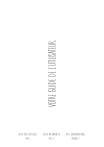
Публичная ссылка обновлена
Публичная ссылка на ваш чат обновлена.

